หลายคนคงได้ลองใช้ iPhone 12 กันไปซักพัก และอาจเจอกับปัญหาแบตหมดไว เล่นได้ไม่ถึงวัน ทีมงานมี 12 วิธีการตั้งค่า iPhone 12 ให้ประหยัดแบตเตอรี่ ที่จะช่วยให้เราสามารถใช้งาน iPhone ในระหว่างวันได้ยาวนานขึ้น
12 การตั้งค่าเพื่อประหยัดแบตเตอรี่ใน iPhone 12 ( iPhone รุ่นอื่นก็นำไปใช้ได้ )
1.วิเคราะห์แบตเตอรี่และการใช้งานหน้าจอของตัวเอง
ฟีเจอร์นี้จะบอกการชาร์จแบตเตอรี่ครั้งล่าสุดของเราว่าเราชาร์จแบตเตอรี่ครั้งล่าสุดไปทั้งหมดกี่เปอร์เซ็นต์และชาร์จแบตเตอรี่ครั้งล่าสุดไปเมื่อตอนไหน
วิธีการดู ให้เข้าไปที่ การตั้งค่า (Setting) > แบตเตอรี่ (Battery)
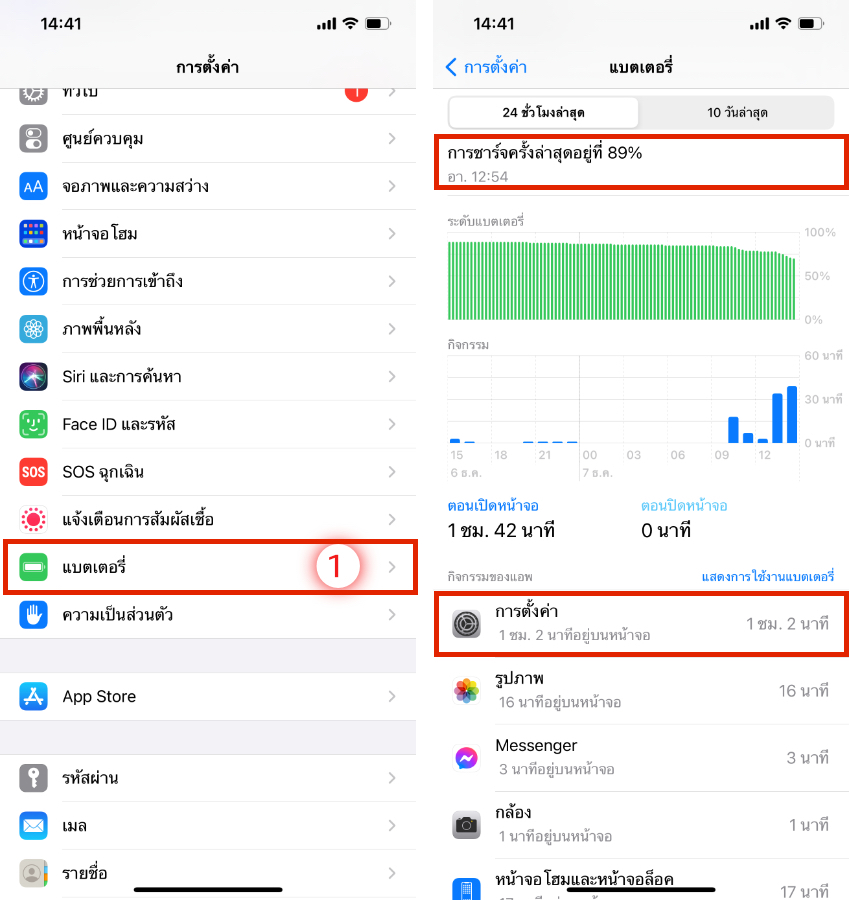
นอกจากนี้ เราสามารถดูได้ว่าเราใช้แอปไหนเป็นเวลานานเท่าไหร่ในหนึ่งวัน คนที่อยากจะประหยัดแบตเตอรี่อาจจะลดการใช้แอปที่ใช้แบตหนัก ๆ ไปก่อน เช่น เกม หรือ แอปไลฟ์สด
2.เข้าใจการชาร์จแบตเตอรี่
อย่าปล่อยให้แบตเตอรี่ต่ำกว่า 10 % เมื่อเห็นว่าแบตเตอรี่ต่ำกว่า 10 % ให้รีบชาร์จ เพื่อไม่ให้การชาร์จทำงานหนักมากเกินไป
อย่าลืมเปิดการชาร์จเพื่อถนอมแบตเตอรี่ เพื่อชะลอการชาร์จแบตเตอรี่เมื่อเราชาร์จได้ถึง 80 % ทริคนี้จะช่วยยืดอายุและสุขภาพแบตเตอรี่ให้ใช้ได้ยาวนานขึ้น ทำได้ดังนี้
การตั้งค่า (Setting) > แบตเตอรี่ (Battery) > สุขภาพแบตเตอรี่ (Battery Health) > เปิดการชาร์จเพื่อถนอมแบตเตอรี่ (Optimized Battery Charging)
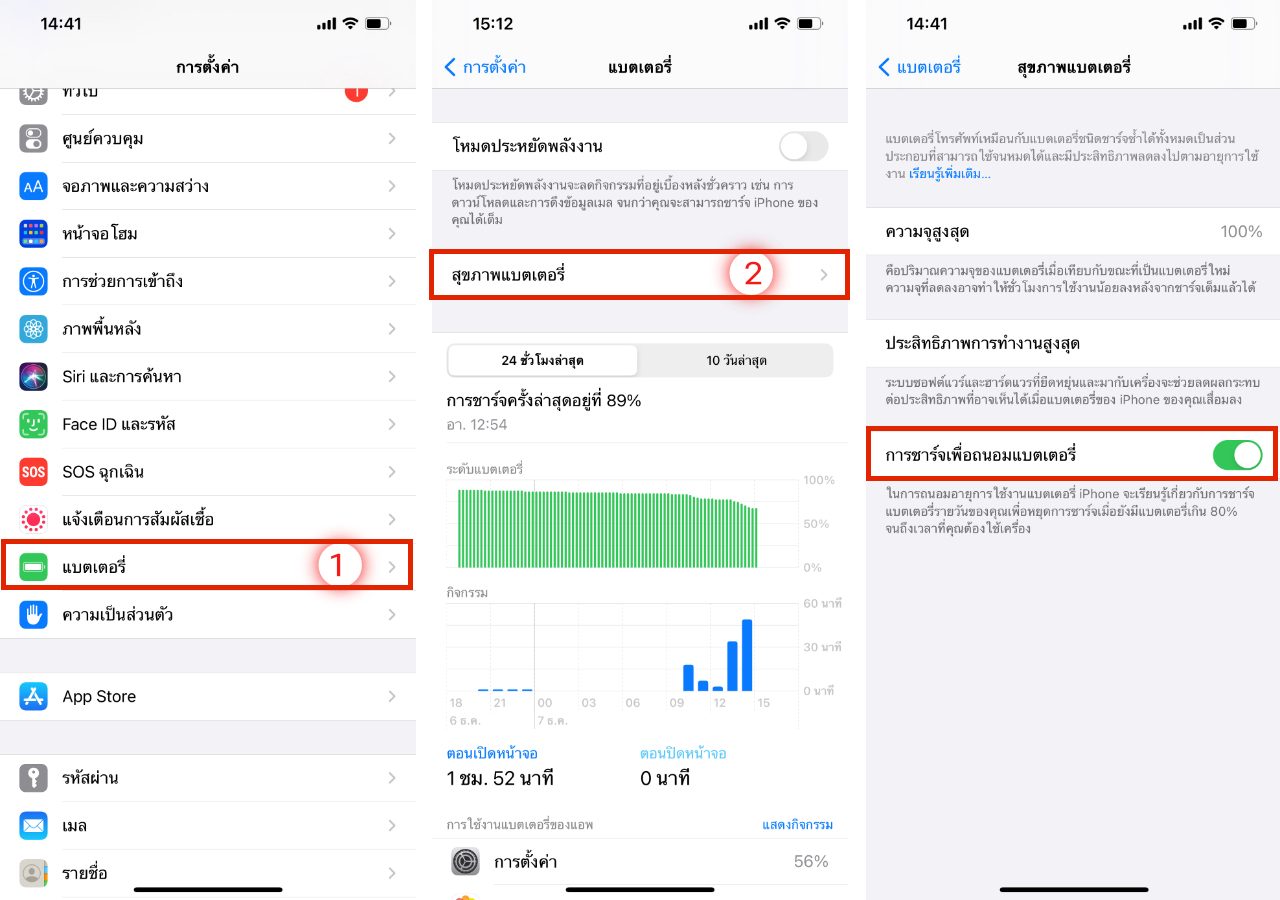
3.ไม่ควรเล่นไปชาร์จไป
ถ้าเครื่องร้อนให้พักกิจกรรมที่กำลังทำอยู่ไว้ก่อน หรือหยุดใช้งานแอปที่ใช้แบตเตอรี่หนัก ๆ ไปก่อน เช่นแอปไลฟ์สด แอปเล่นเกม

4.ไม่ควรใช้ Widget เยอะ
ใช้วิดเจ็ตเท่าที่จำเป็น หรือใช้เพียงแค่ 1-2 วิดเจ็ต ก็จะช่วยประหยัดแบตเตอรี่ได้
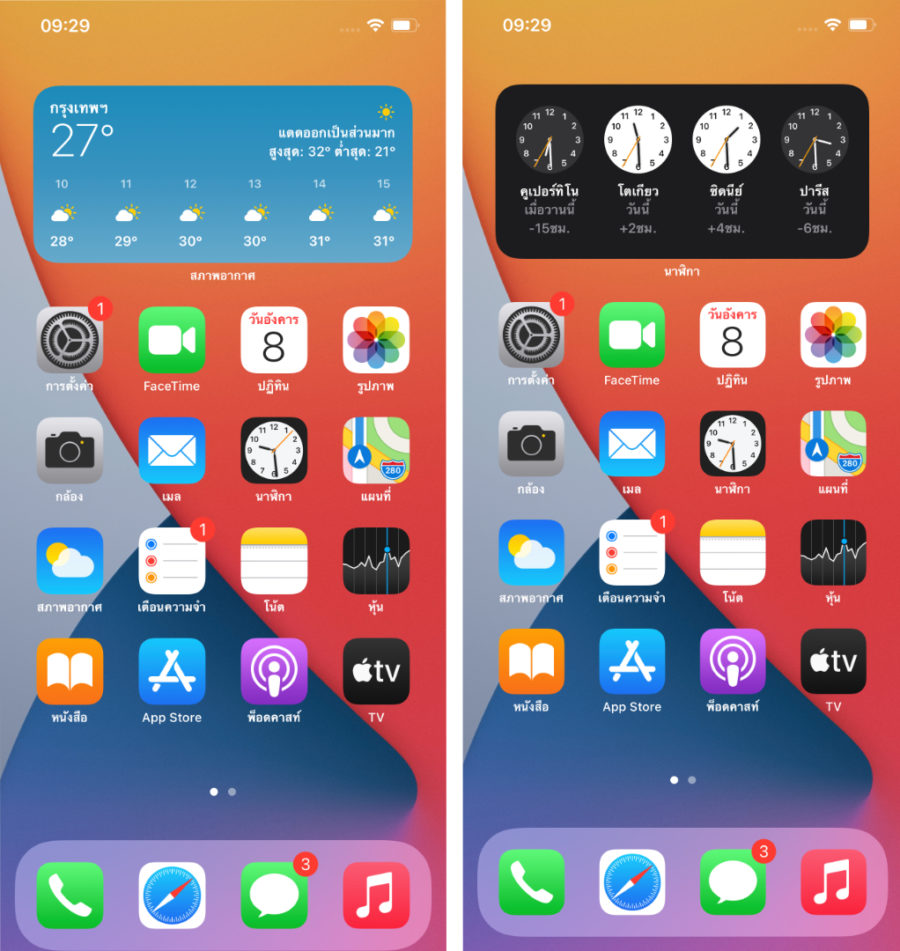
5.ใช้ 5G เมื่อจำเป็น
การใช้งานในชีวิตประจำวัน การส่งข้อความ ตอบข้อความ อัปโหลดรูปภาพลงโซเชียลมีเดียควรใช้ 4G เป็นหลัก แต่หากต้องการใช้อินเทอร์เน็ตความเร็วสูง เช่นการเล่นเกม การอัปโหลดไฟล์หรือวิดีโอก็ให้ใช้ 5G แบบ Auto (เมื่อไม่จำเป็นต้องใช้ 5G ระบบจะเปลี่ยนไปใช้ 4G แบบอัตโนมัติ และจะสลับมาใช้ 5G เมื่อต้องการความเร็วสูง)
ถึง iPhone 12 จะมาพร้อมเทคโนโลยี 5G การใช้ 5G ในการดึงข้อมูลต้องใช้พลังงานสูง ดังนั้น ถ้าอยากจะประหยัดแบตเตอรี่ ก็ไม่ควรเปิด 5G ไว้ตลอดเวลา โดยการตั้งค่า 5G ทำได้ดังนี้
การตั้งค่า (Setting) > เซลลูลาร์ (Cellular) > ตัวเลือกข้อมูลเซลลูลาร์ (Cellular Data Options)
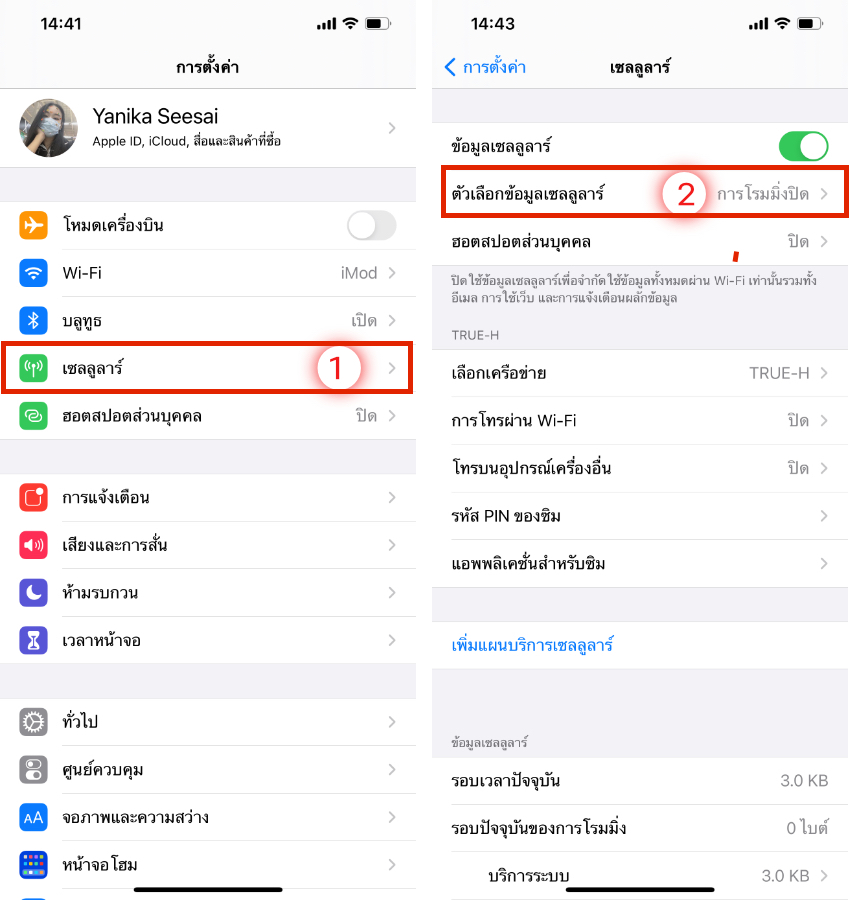
> เสียงและข้อมูล (Voice & Data) > เลือกใช้ 5G อัตโนมัติ (5G Auto) หรือ 4G
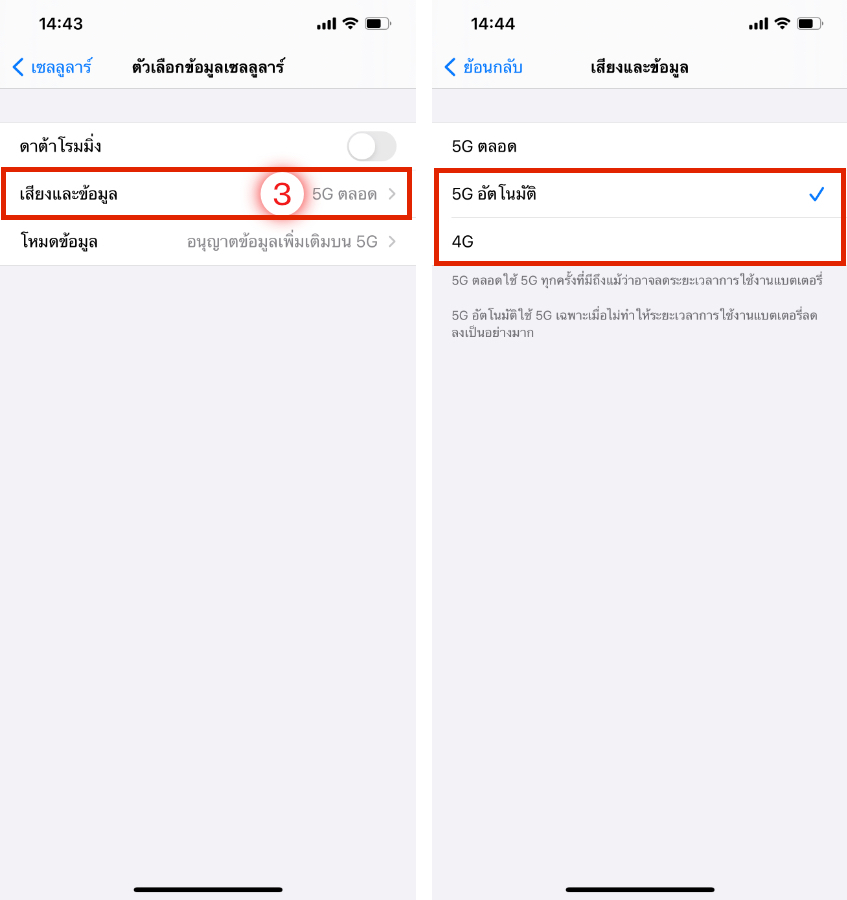
6.ใช้การโทรผ่าน Wi-Fi
การโทรผ่าน 4G หรือ 5G ต้องใช้การดึงข้อมูลจากสัญญาณเครือข่ายอยู่ตลอด ทำให้สิ้นเปลืองแบตเตอรี่ หากเป็นการโทรที่ยาวนานให้ใช้การโทรผ่าน Wi-Fi แทนการโทรผ่าน 4G หรือ 5G ตั้งค่าได้ดังนี้
การตั้งค่า (Setting) > เซลลูลาร์ (Cellular) > แตะเลือกการโทรผ่าน Wi-Fi (Wi-Fi Calling) > เปิดการโทรผ่าน Wi-Fi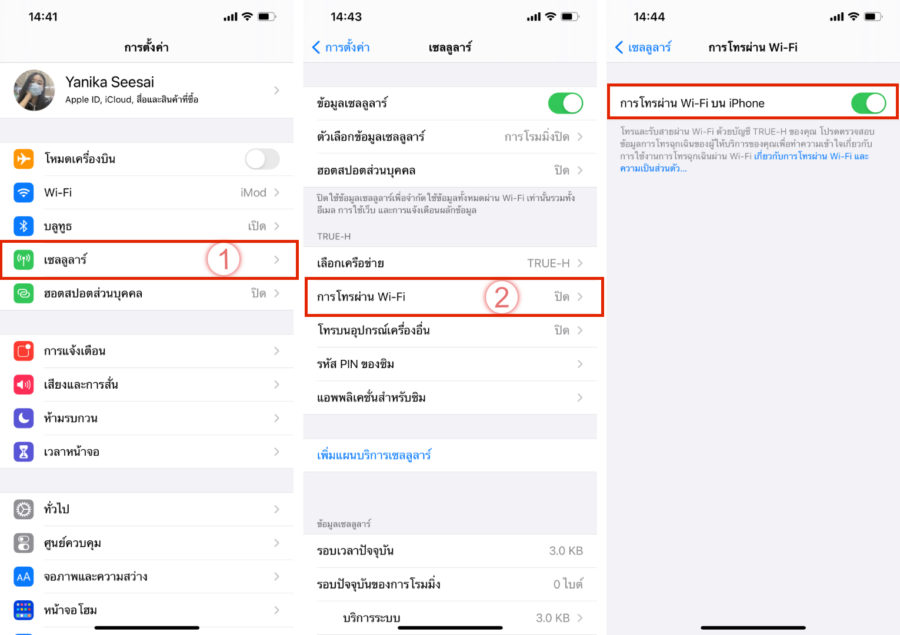
7.ปิดการดึงข้อมูลจากแอปเบื้องหลังในแอปที่ไม่ค่อยใช้
การดึงข้อมูลแอปเบื้องหลังเป็นการดึงข้อมูลหรือเนื้อหาใหม่ของแอปนั้น ๆ มาใช้ การปิดการดึงข้อมูลแอปเบื้องหลังในแอปที่ไม่ค่อยใช้จะช่วยยืดระยะเวลาการใช้งานแบตเตอรี่ของเราได้ โดยไปที่
การตั้งค่า (Setting) > ทั่วไป (General) > การดึงข้อมูลแอปจากเบื้องหลัง (Back Ground App Refresh)
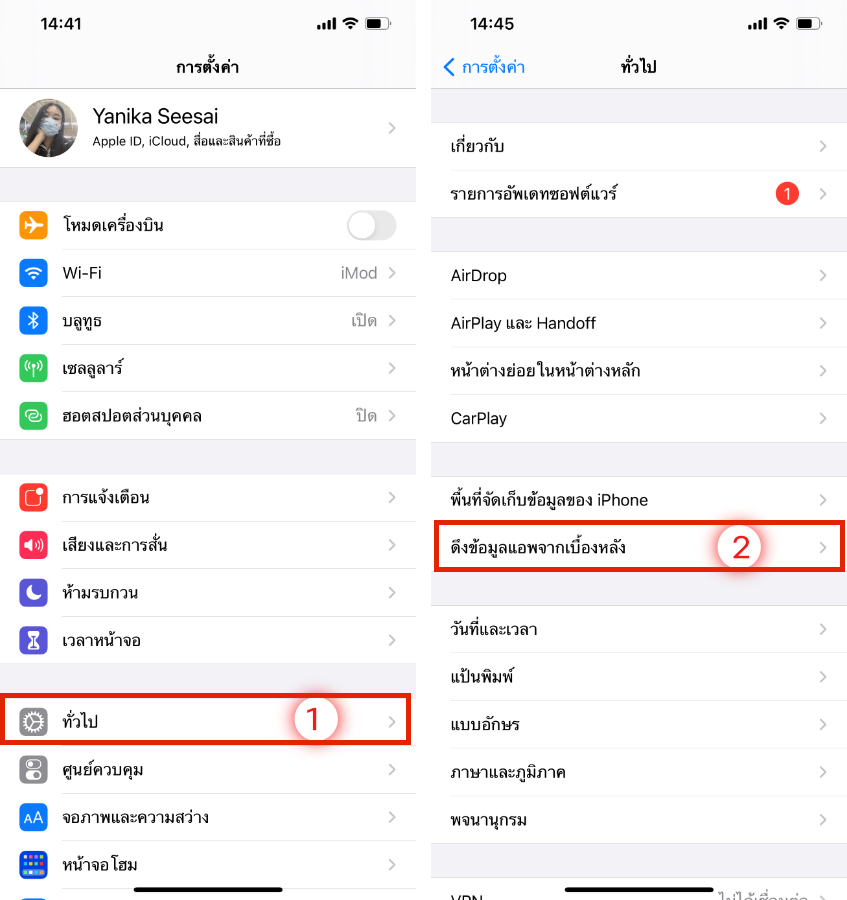
> เลือกปิด (Off)
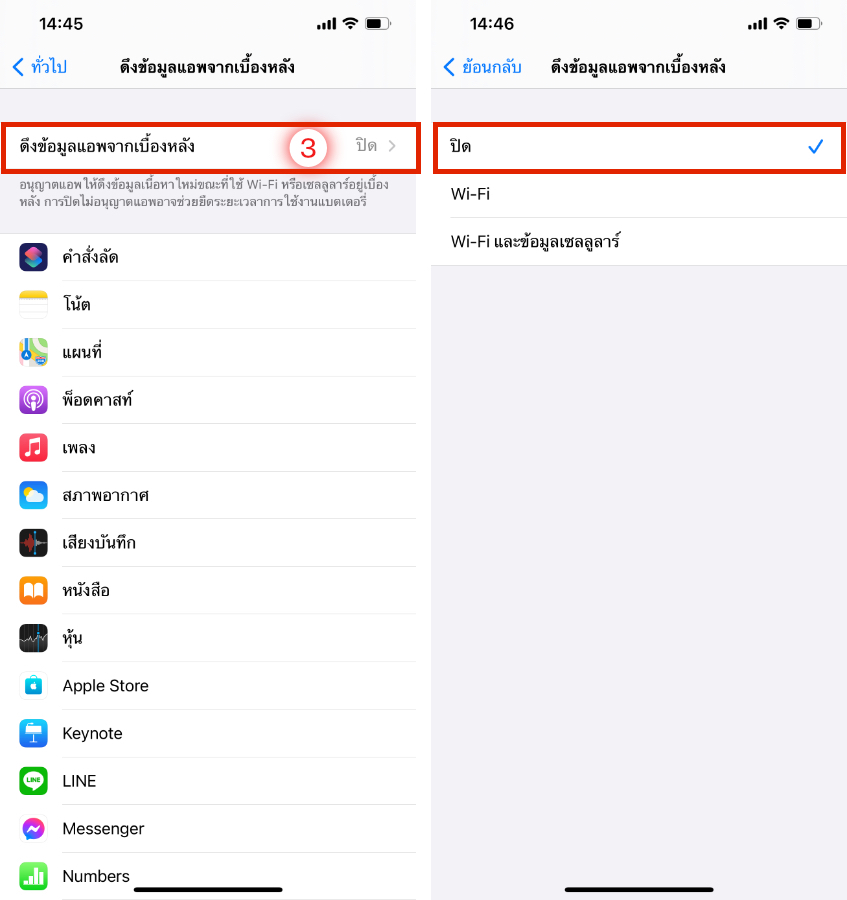
ใครที่ไม่อยากปิดการดึงข้อมูลจากแอปเบื้องหลังทั้งหมด ก็สามารถเลือกเปิด-ปิดตามแอปที่เราใช้ได้
8.ปิดการบริการตำแหน่งที่ตั้ง (ที่ไม่จำเป็นต้องใช้)
เลือกปิดการบริการตำแหน่งที่ตั้ง ที่ไม่จำเป็นจะต้องใช้ เช่น แอปรูปภาพ แอปกล้อง
ไปที่การตั้งค่า (Setting) > ความเป็นส่วนตัว (Privacy) > เลือกแอปที่ต้องการปิดบริการตำแหน่งที่ตั้ง (ในตัวอย่างเป็นแอปรูปภาพ) > เลือกปิดบริการตำแหน่งที่ไม่จำเป็น
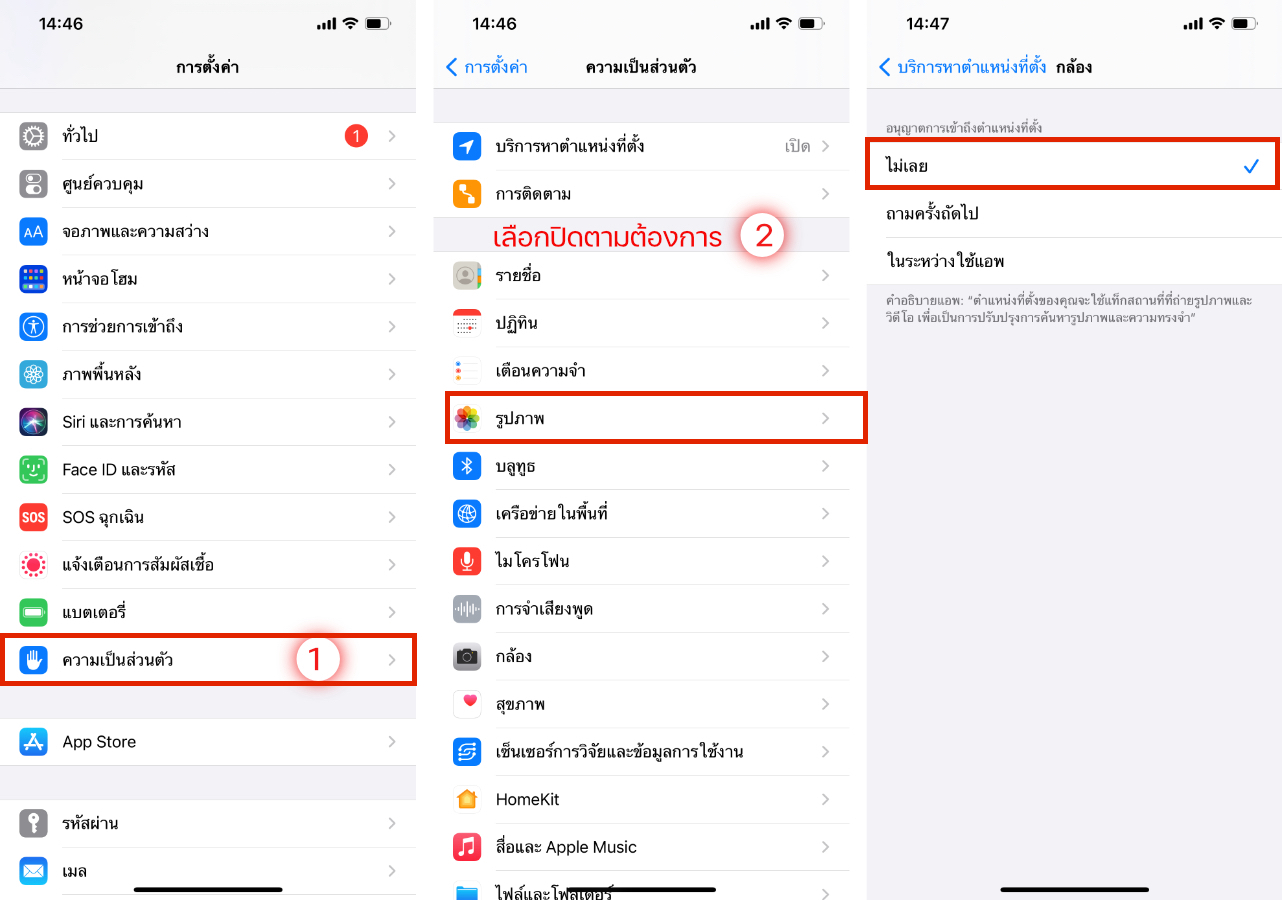
9.ปิดเสียง / ปิดการสั่น เพื่อลดการใช้พลังงาน
ใช้โหมด Silent (ดันปุ่มเปิด-ปิดเสียงข้างตัวเครื่องลงมา) เพื่อลดการใช้งานลำโพง

อีกทริคหนึ่งคือ การปิดการสั่น ซึ่งเป็นอีกทางเลือกที่จะช่วยให้เราประหยัดแบตเตอรี่
วิธีปิดการสั่นทำได้ดังนี้
การตั้งค่า (Setting) > เสียงและการสั่น (Sound & Haptics) > ปิดการสั่นเวลาเปิดเสียง (Vibrate on Ring) และการสั่นเวลาปิดเสียง (Vibrate on Silent )
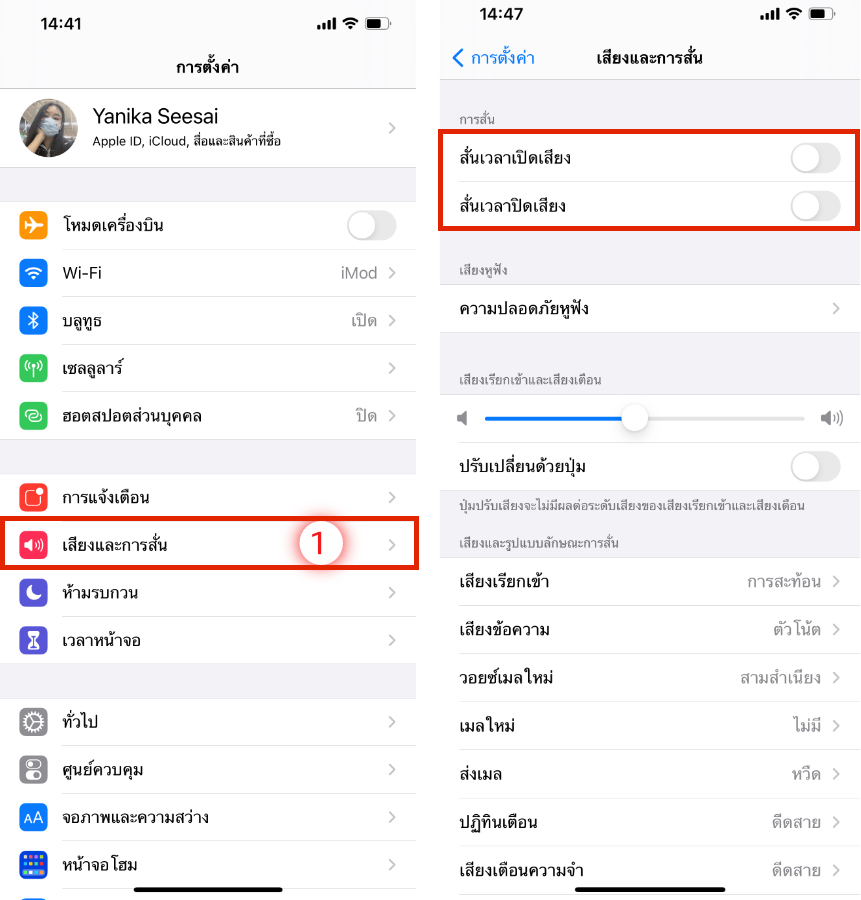
10.ใช้ Dark Mode ตลอด (ถ้าเป็นไปได้)
หน้าจอของ iPhone 12 ทั้ง 4 รุ่น ใช้หน้าจอแบบ Super Ratina XDR หรือจอ OLED โดยเม็ดพิกเซลแต่ละเม็ดในจอ OLED จะสามารถเปล่งแสงได้ด้วยตัวเองอยู่แล้ว พิกเซลไหนที่เป็นสีดำก็จะไม่ต้องการพลังงานในการเปล่งแสง หมายความว่าไม่ต้องใช้พลังงานเพื่อสร้างเม็ดสีดำ เพราะจอ OLED มีเม็ดพิกเซลสีดำอยู่แล้ว ดังนั้นการใช้โหมดมืด จะช่วยประหยัดแบตเตอรี่ได้ดีกว่าโหมดสว่าง
วิธีการตั้งค่า โหมดมือ (Dark Mode)
การตั้งค่า (Setting) > จอภาพและความสว่าง (Display & Brightness ) > เลือกใช้รูปแบบ “มืด (Dark)”
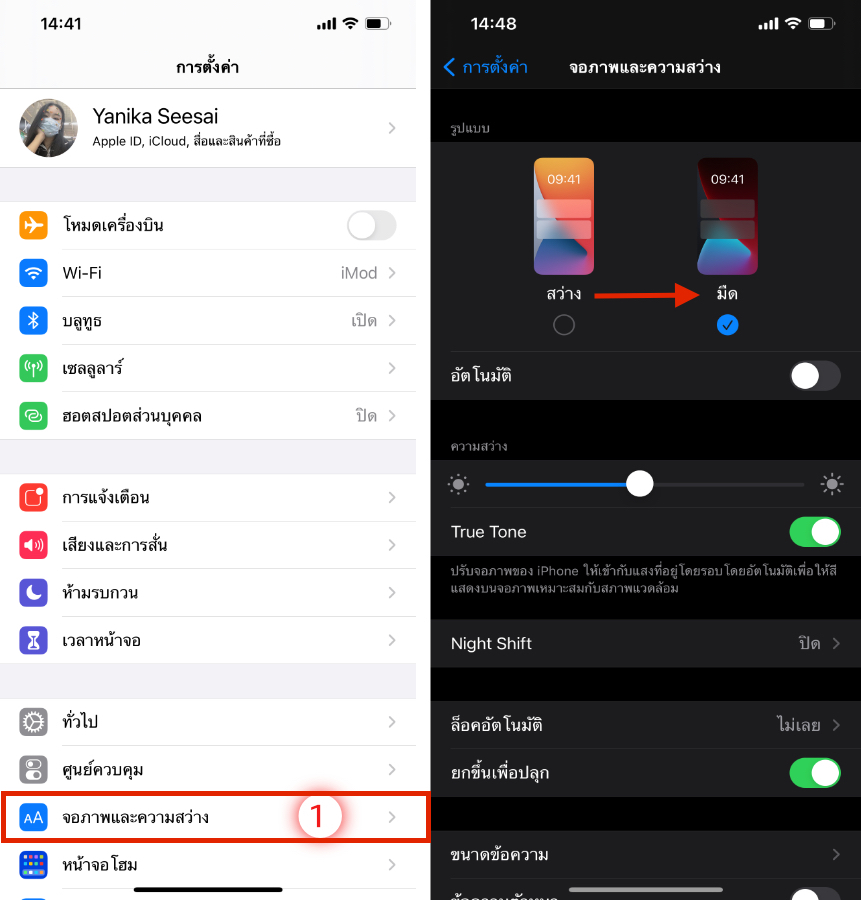
11.ปิดการผลักข้อมูลใน Mail
ควรปิดการผลักข้อมูลในเมลเพื่อไม่ให้เกิดการดึงและอัปเดตข้อมูลอีเมลตลอดเวลา เป็นการลดการใช้ Data นั่นหมายถึงการประหยัดแบตเตอรี่อีกวิธีหนึ่ง
การตั้งค่าการปิดการผลักข้อมูลใน Mail
การตั้งค่า (Setting) > เมล (Mail) > บัญชี (Acconts)
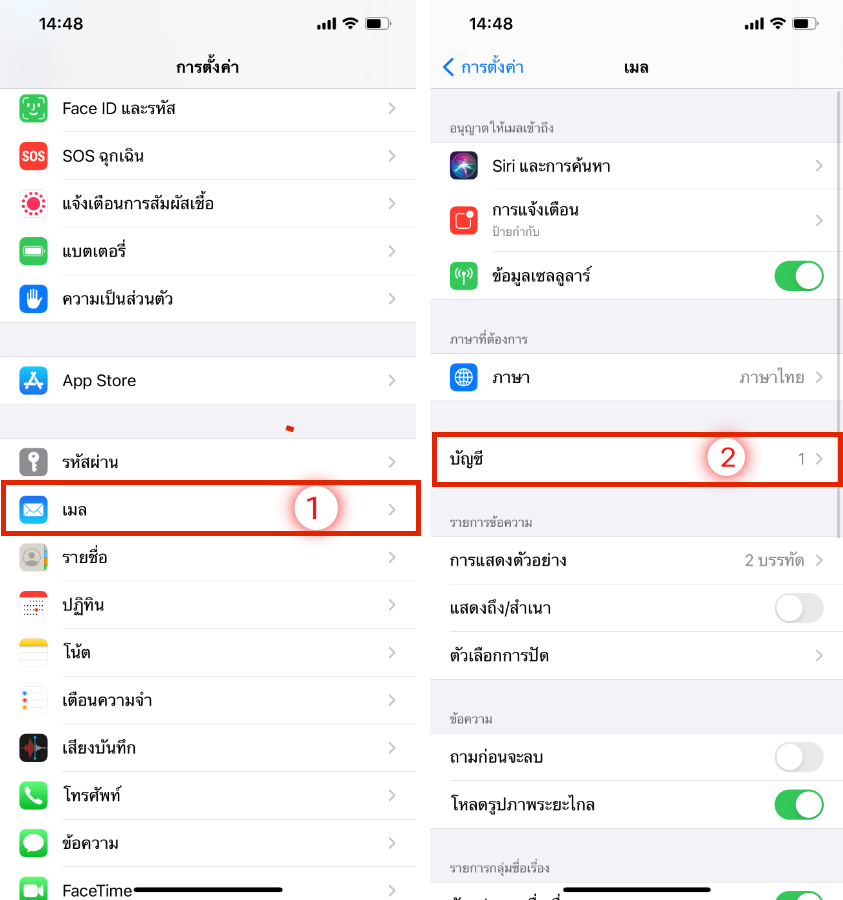
> ดึงข้อมูลใหม่ (Fetch New Data) > ปิดการผลักข้อมูล / เลือกใช้การดึงข้อมูลแบบกำหนดเอง (Manually)
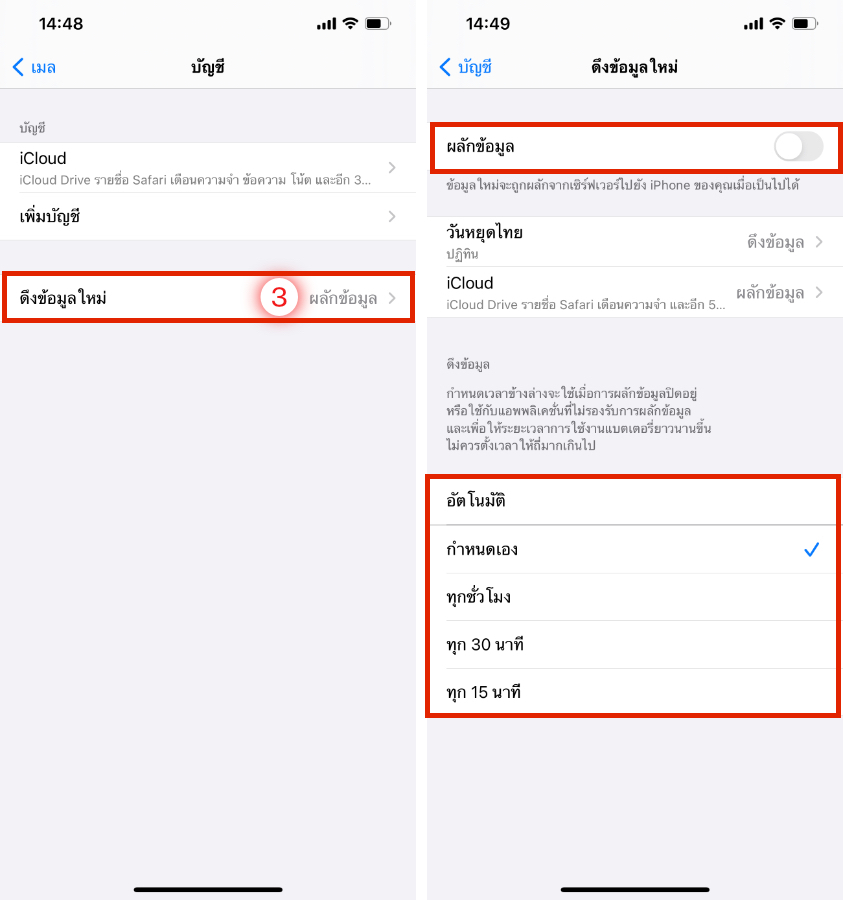
12.ใช้ AirPlay ให้เป็นประโยชน์
ใครที่ชอบดูซีรีย์แบบยิงยาวหลาย ๆ ตอน อาจจะต้องใช้การสะท้อนภาพผ่าน AirPlay ไปยัง สมาร์ตทีวีของเราแทน เพื่อเป็นการลดการใช้หน้าจอ iPhone นั่นเอง หากสมาร์ตทีวีของเรามีแอปที่ใช้ดูหนัง เช่น Netflix อยู่แล้ว ก็แนะนำให้เปิดจากตัวสทาร์ตทีวีโดยตรงเลย
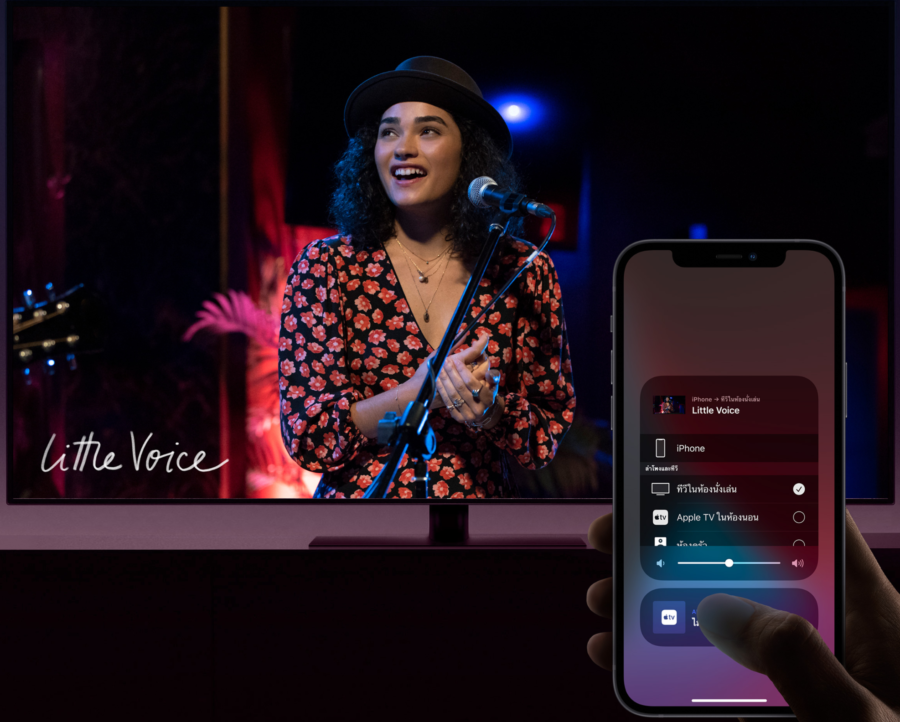
ใครที่ใช้ iPhone 12 อยู่ก็สามารถนำวิธีตั้งค่าที่ทีมงานได้แนะนำไปปรับใช้ให้เหมาะกับการใช้งานของตัวเอง หรือถ้าใครที่ต้องใช้ iPhone ตลอดทั้งวัน แนะนำให้พกแบตสำรองไปด้วย อุ่นใจ ไม่ต้องกลัวแบตเตอรี่หมดแน่นอนค่ะ

